Как установить и настроить W3 Total Cache для начинающих
Опубликовано: 2022-03-16Вы хотите установить и настроить W3 Total Cache на своем веб-сайте WordPress?
W3 Total Cache — популярный плагин для кэширования WordPress, который поможет вам улучшить скорость и производительность вашего сайта.
В этом руководстве для начинающих мы покажем вам, как легко установить и настроить W3 Total Cache на вашем веб-сайте WordPress.
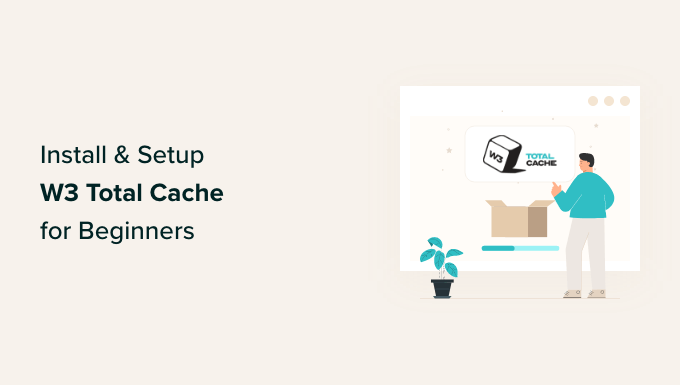
Примечание редактора: мы больше не используем W3 Total Cache на нашем веб-сайте и перешли на WP Rocket, который является премиум-плагином для кэширования. W3 Total Cache по-прежнему является прекрасным решением, которое хорошо работает.
Что такое общий кэш W3?
W3 Total Cache — один из лучших плагинов для кэширования WordPress, который позволяет вам легко повысить производительность и скорость WordPress.
По умолчанию WordPress использует PHP для динамической генерации каждой страницы на вашем веб-сайте по запросу пользователя.
PHP — это серверный язык программирования. Это означает, что каждый запрос пользователя увеличивает нагрузку на ваш сервер. Это влияет на производительность вашего сайта, удобство для пользователей и SEO.
Плагины кеширования WordPress помогают уменьшить это, пропуская PHP и предоставляя кешированную копию вашей веб-страницы.
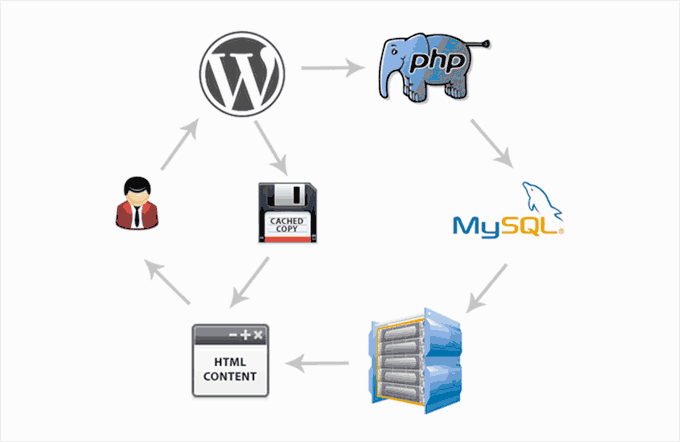
Это также позволяет вам легко подключить свой веб-сайт к CDN (сети доставки контента), чтобы еще больше повысить производительность вашего веб-сайта.
Установка W3 Total Cache в WordPress
Перед установкой плагина W3 Total Cache в WordPress вам необходимо убедиться, что вы деактивировали все другие плагины кэширования на своем веб-сайте. Это поможет вам сэкономить ресурсы сервера и предотвратить конфликты плагинов.
После этого вы можете установить и активировать плагин W3 Total Cache. Для получения более подробной информации см. наше пошаговое руководство по установке плагина WordPress.
После активации W3 Total Cache добавит новый пункт меню с надписью «Производительность» на боковую панель администратора WordPress. При нажатии на нее запустится мастер установки плагина.
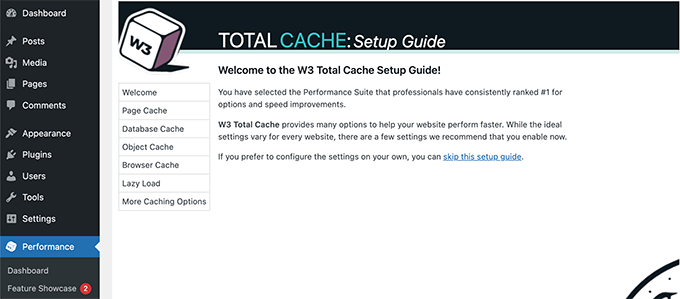
Просто нажмите кнопку «Далее», чтобы продолжить.
Сначала вам будет предложено включить кэширование страниц. Нажмите кнопку Test Page Cache, чтобы продолжить.
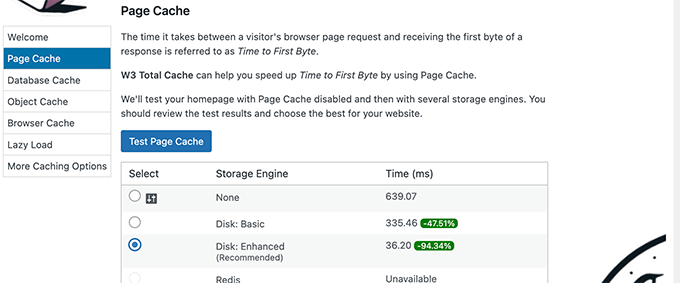
W3 Total Cache покажет вам различные варианты механизма хранения. Вам нужно выбрать тот, который сэкономит вам больше всего времени. Обычно это будет вариант «Диск: Расширенный» для большинства платформ общего хостинга.
Нажмите кнопку Далее, чтобы продолжить.
Теперь вам будет предложено протестировать кэш базы данных. Мы рекомендуем выбрать Нет. Для большинства веб-сайтов малого и среднего размера ваш сервер MySQL сможет извлекать данные быстрее, чем кэш базы данных.
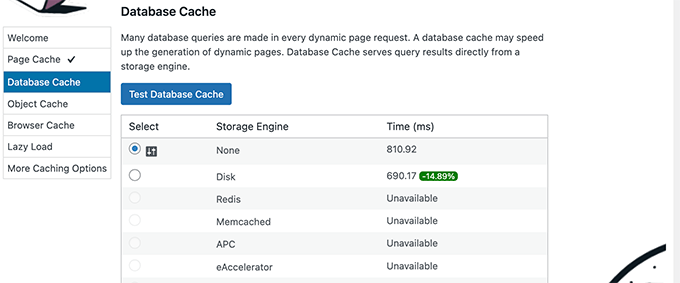
Нажмите кнопку «Далее», чтобы перейти к следующему шагу.
Это приведет вас к разделу Object Cache. Кэширование объектов позволяет W3 Total Cache хранить запросы к базе данных для динамических страниц и повторно использовать их для повышения производительности.
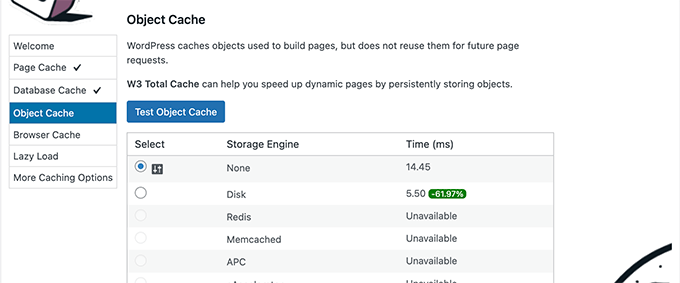
Если результат теста показывает разницу всего в несколько миллисекунд, вы можете выбрать «Нет».
Нажмите на следующую кнопку, чтобы продолжить.
После этого нажмите кнопку «Проверить кэш браузера», а затем выберите параметр «Включено» под результатами теста.
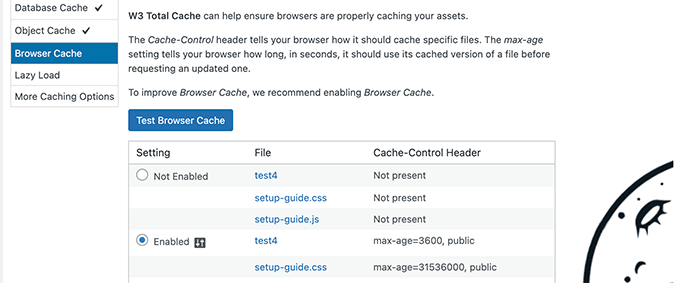
Эта опция требует от браузеров пользователя хранить копию веб-страницы в течение ограниченного времени. Загрузка страницы из кеша браузера происходит намного быстрее, чем из кеша вашего веб-сервера.
Нажмите на кнопку «Далее», чтобы перейти к следующему шагу.
Наконец, мастер установки попросит вас включить ленивую загрузку изображений.
Теперь WordPress поставляется со встроенной отложенной загрузкой изображений. Однако некоторые старые браузеры могут не поддерживать эту функцию.
W3 Total Cache использует JavaScript для добавления отложенной загрузки изображений, что может быть еще быстрее и эффективнее.
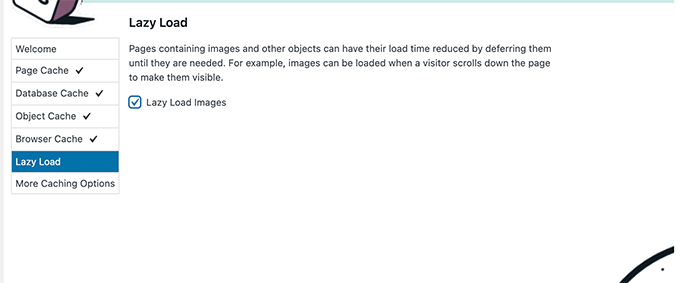
После этого нажмите кнопку «Далее», чтобы завершить работу мастера настройки и просмотреть панель управления W3 Total Cache.
Расширенные параметры кэширования в W3 Total Cache
Базовые настройки подходят для большинства веб-сайтов. Однако существует множество дополнительных параметров, которые можно настроить для дальнейшего повышения производительности.

Давайте рассмотрим самые важные из них.
Минификация JavaScript и CSS в W3 Total Cache
Термин «уменьшить» используется для описания метода, который уменьшает размер файлов вашего веб-сайта. Это достигается путем удаления пробелов, строк и ненужных символов из исходного кода.
Примечание . Минимизация файлов JS и CSS может привести к поломке вашего веб-сайта. Если вы включите его, а ваш сайт будет выглядеть неправильно, просто отключите эти опции.
W3 Total Cache также позволяет легко минимизировать исходный код JavaScript, CSS и HTML. Однако мы рекомендуем минифицировать только файлы JavaScript и CSS.
Просто перейдите на страницу Performance » Minify и прокрутите вниз до раздела JS.
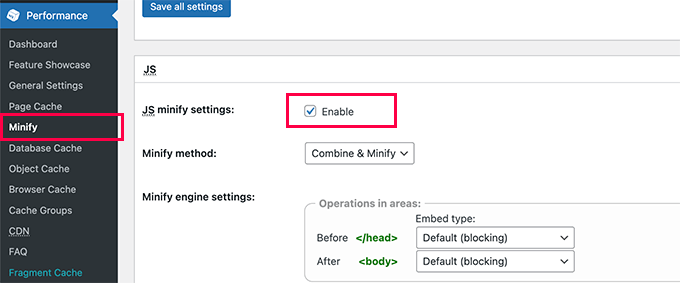
Установите флажок рядом с «Настройки минимизации JS», чтобы включить его.
Теперь прокрутите вниз до раздела CSS и таким же образом включите настройки минимизации CSS.
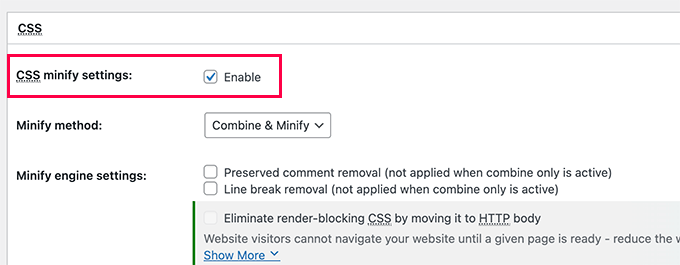
Не забудьте нажать кнопку «Сохранить все настройки», чтобы сохранить настройки.
Чтобы узнать об альтернативных методах, ознакомьтесь с нашим руководством по минимизации файлов JavaScript и CSS в WordPress.
Включить поддержку CDN в общем кэше W3
CDN или сети доставки контента помогут вам еще больше повысить производительность вашего веб-сайта, предоставляя статические файлы, такие как изображения, CSS, JavaScript, из глобальной сети серверов.
Это снижает нагрузку на ваш хостинг-сервер WordPress и повышает скорость загрузки страниц.
W3 Total Cache поставляется со встроенной поддержкой различных платформ CDN.
Мы рекомендуем использовать Bunny.net, который является лучшим CDN-решением на рынке. Это то, что мы используем для нашего веб-сайта OptinMonster.
Во-первых, вам нужно зарегистрировать учетную запись Bunny.net. После регистрации вам необходимо создать Pull Zone для вашего сайта.
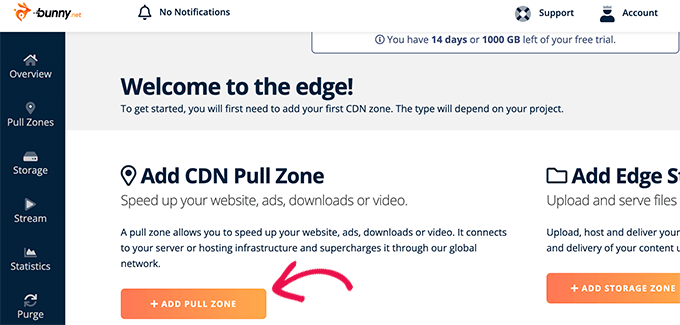
Зона вытягивания добавляет имя хоста в CDN Bunny.net. Затем это имя хоста используется для обслуживания статических файлов вашего веб-сайта.
Добавьте имя для зоны вытягивания, а затем укажите доменное имя вашего веб-сайта.
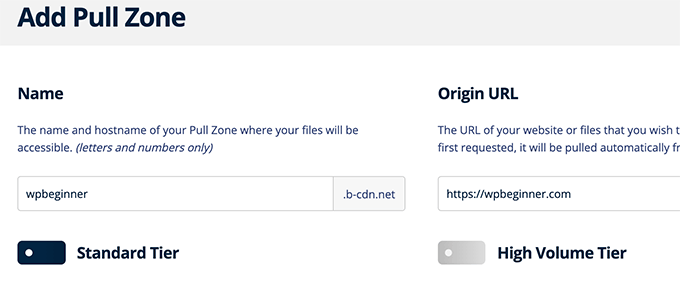
После добавления pullzone вам нужно посетить страницу Performance » General Settings и прокрутить вниз до раздела CDN.
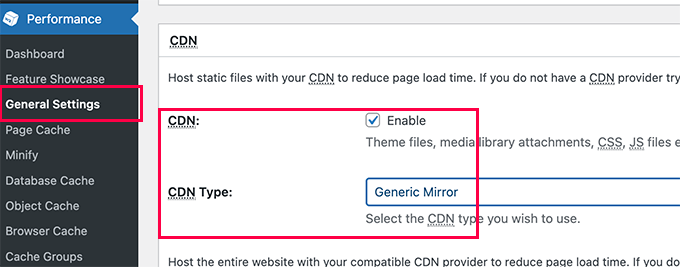
Установите флажок «Включить» рядом с параметром CDN и выберите «Универсальное зеркало» рядом с параметром «Тип CDN».
Не забудьте нажать кнопку «Сохранить все изменения», чтобы сохранить настройки.
Затем вам нужно посетить страницу Performance » CDN и прокрутить вниз до раздела Configuration: Objects.
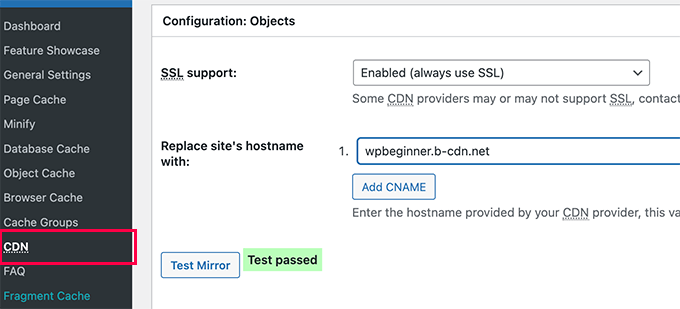
Отсюда вам нужно добавить имя хоста, которое вы создали ранее для своей пуллзоны, и нажать кнопку тестового зеркала.
W3 Total Cache проверит доступность вашего имени хоста и покажет сообщение Test Passed, когда оно будет успешным.
Теперь вы можете нажать кнопку «Сохранить все изменения», чтобы сохранить настройки.
W3 Total Cache теперь начнет обслуживать ваши статические ресурсы с сервера CDN.
W3 Total Cache также хорошо работает с бесплатной CDN Cloudflare. Кроме того, вы также можете использовать его с Sucuri, который является лучшим сервисом брандмауэра для веб-сайтов со встроенной службой CDN.
Устранение неполадок с общим кэшем W3
После того, как вы правильно настроили W3 Total Cache, он должен без проблем работать в фоновом режиме, чтобы улучшить скорость WordPress и повысить производительность.
Иногда вы можете столкнуться с проблемами, когда вы не сразу видите изменения, внесенные на свой веб-сайт, или плагин может работать неправильно.
Наиболее распространенная причина этих проблем заключается в том, что вы, вероятно, видите старую кешированную версию своего веб-сайта.
Это можно легко исправить, очистив кеш в WordPress.
Просто щелкните меню «Производительность» вверху, а затем выберите параметр «Очистить все кэши». W3 Total Cache очистит весь кешированный контент на вашем сайте.
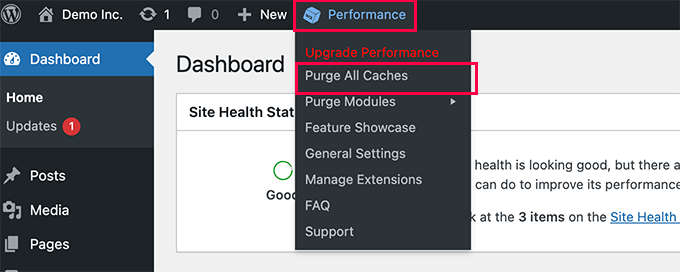
Если вы все еще видите старую версию своего веб-сайта, попробуйте также очистить кеш браузера.
Мы надеемся, что эта статья помогла вам установить и настроить W3 Total Cache в WordPress. Вы также можете ознакомиться с нашим полным руководством по безопасности WordPress для начинающих, чтобы повысить безопасность своего веб-сайта, или ознакомиться с нашим сравнением лучших альтернатив GoDaddy, которые дешевле и надежнее.
Если вам понравилась эта статья, подпишитесь на наш канал YouTube для видеоуроков по WordPress. Вы также можете найти нас в Twitter и Facebook.
